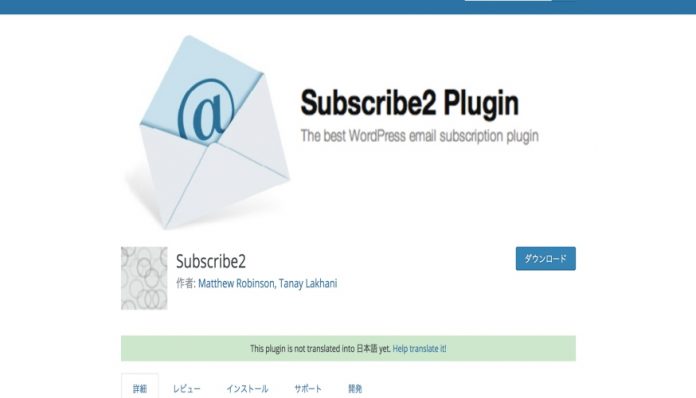Enviar notificaciones a usuarios cuando publiques nuevos post en tu página web es ideal para que se enteren de tus servicios o productos que ofreces. De esta forma estarán al tanto de lo más reciente.
En tal sentido, hay una forma de hacerlo por medio de un mensaje automático por correo electrónico cada vez que publiques artículos. Para ello, hay diversos plugin que te permiten ejecutar tal acción como Mailchimp y Acumbamail.
A través de estas herramientas de envío de correos masivos, podrás gestionar listas de contactos y generar formularios de registros para nuevos suscriptores.
Los servicios de hosting penalizan por correos masivos, por lo que administradores WordPress emplean Mailchimp y Acumbamail. Por lo tanto deberás verificar que tu alojador tiene los permisos necesario para enviar notificaciones a usuarios.
Cómo enviar notificaciones a usuarios
El primer paso para que los lectores reciban notificaciones es descargar e instalar la extensión Subscribe2. Luego en la sección Plugins del backoffice ubica la opción añadir nuevo, aquí buscarás en plugin que deseas instalar.
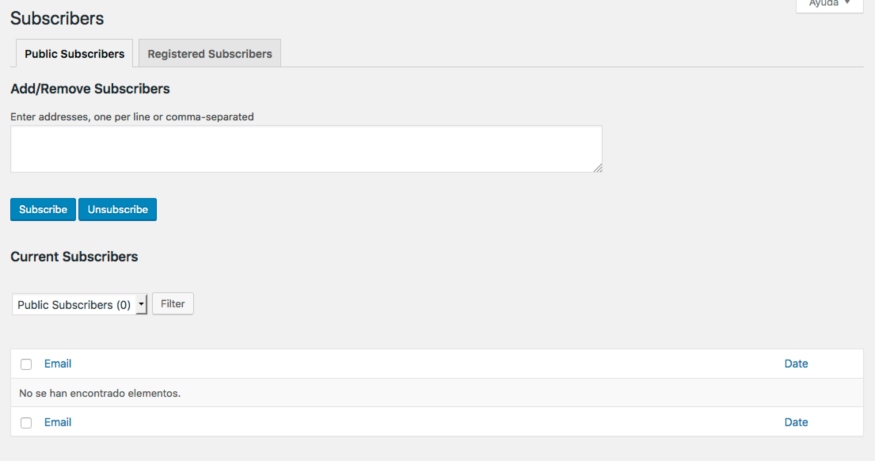
En el buscador coloca Subscribe2 y presiona enter para ubicarlo en el primer resultado. Luego de instalarlo ubica la opción Subscribe2 en el lateral del backoffice. Ahí seleccionarás si deseas que los usuarios reciban un mensaje en HTML en el campo “Receive email as”. Además para que se unan a de forma automática a las categorías.
En la configuración de la extensión debes escoger las categorías a ofrecer a con el campo Subscribed Categories. De igual forma podrás omitir los autores que de los que no quieras enviar notificación con Do not send notifications for post made by these authors.
Finalmente en las opciones de Subscribe2, ubica la pestaña Template para personalizar el correo que enviarás a los usuarios.
También te puede interesar:
Con Itty bitty podrás crear micro sitios web alojados en URL